Zjistit více >
Zkontrolovat nyní >
Pro nalezení dalších typů sériových čísel klikněte na telefon, server nebo inteligentní produkty.

- Otevřete CMD
- Ve Windows 8 a 10 stiskněte Windows logo klávesu
 + X, poté vyberte Windows PowerShell, Windows PowerShell (Admin) nebo Příkazový řádek (Admin).
+ X, poté vyberte Windows PowerShell, Windows PowerShell (Admin) nebo Příkazový řádek (Admin).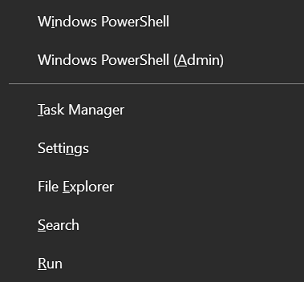
Další způsob, jak najít Příkazový řádek ve Windows 10, je vyhledat a vybrat Příkazový řádek.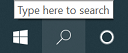
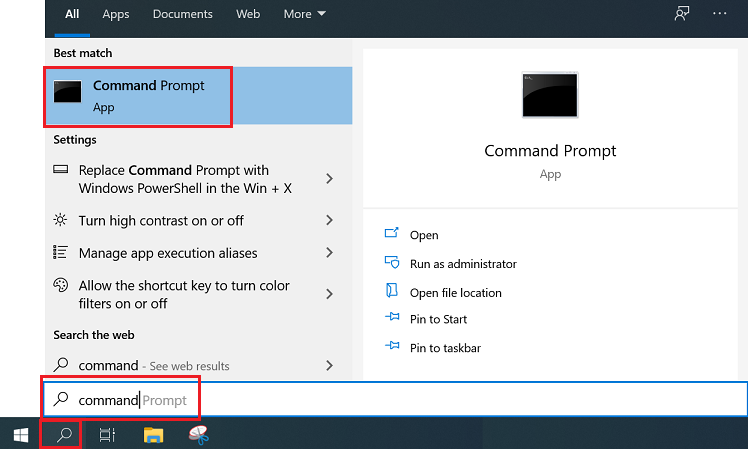
- Ve Windows 8 a 10 stiskněte Windows logo klávesu
- Najděte sériové číslo. V okně příkazů, jak je znázorněno níže, zadejte nebo vložte následující příkaz: wmic bios get serialnumber
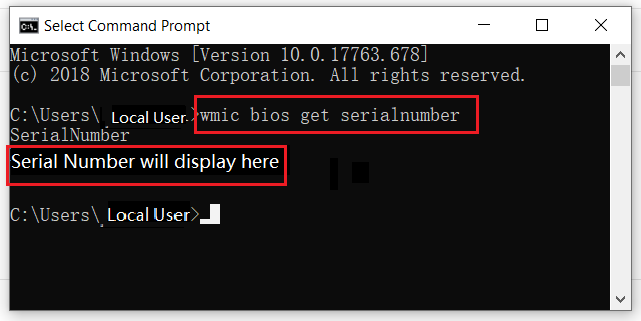
- Najděte číslo typu modelu.
- Možnost 1: V okně příkazů, jak je znázorněno níže, zadejte následující příkaz wmic csproduct get name
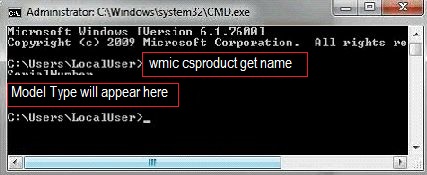
- Možnost 2: V okně příkazů, jak je znázorněno níže, zadejte následující příkaz, msinfo32. Měla by se zobrazit stránka s informacemi o systému, jak je znázorněno na následujícím obrázku.
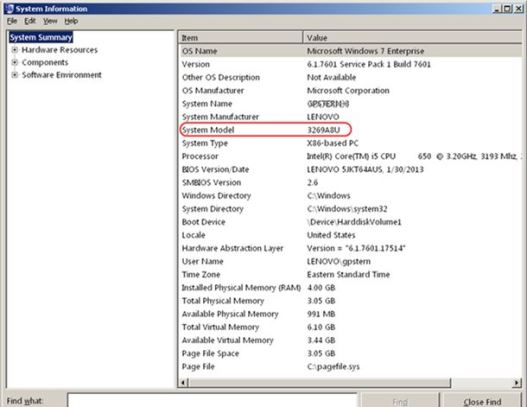
- Možnost 1: V okně příkazů, jak je znázorněno níže, zadejte následující příkaz wmic csproduct get name
Pro Idea notebooky a stolní počítače
- Vstupte do BIOS (z idea/Lenovo notebooků, Stolní počítače/All-in-ones). Na kartě Informace hledejte xxx, viz následující obrázek.
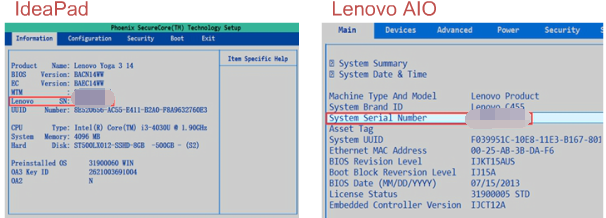
Pro ThinkPad, ThinkCentre
- Získejte přístup k BIOS. Klikněte prosím sem, abyste se dozvěděli více.
- Pod hlavním menu uvidíte typ modelu a sériové číslo systémové jednotky.
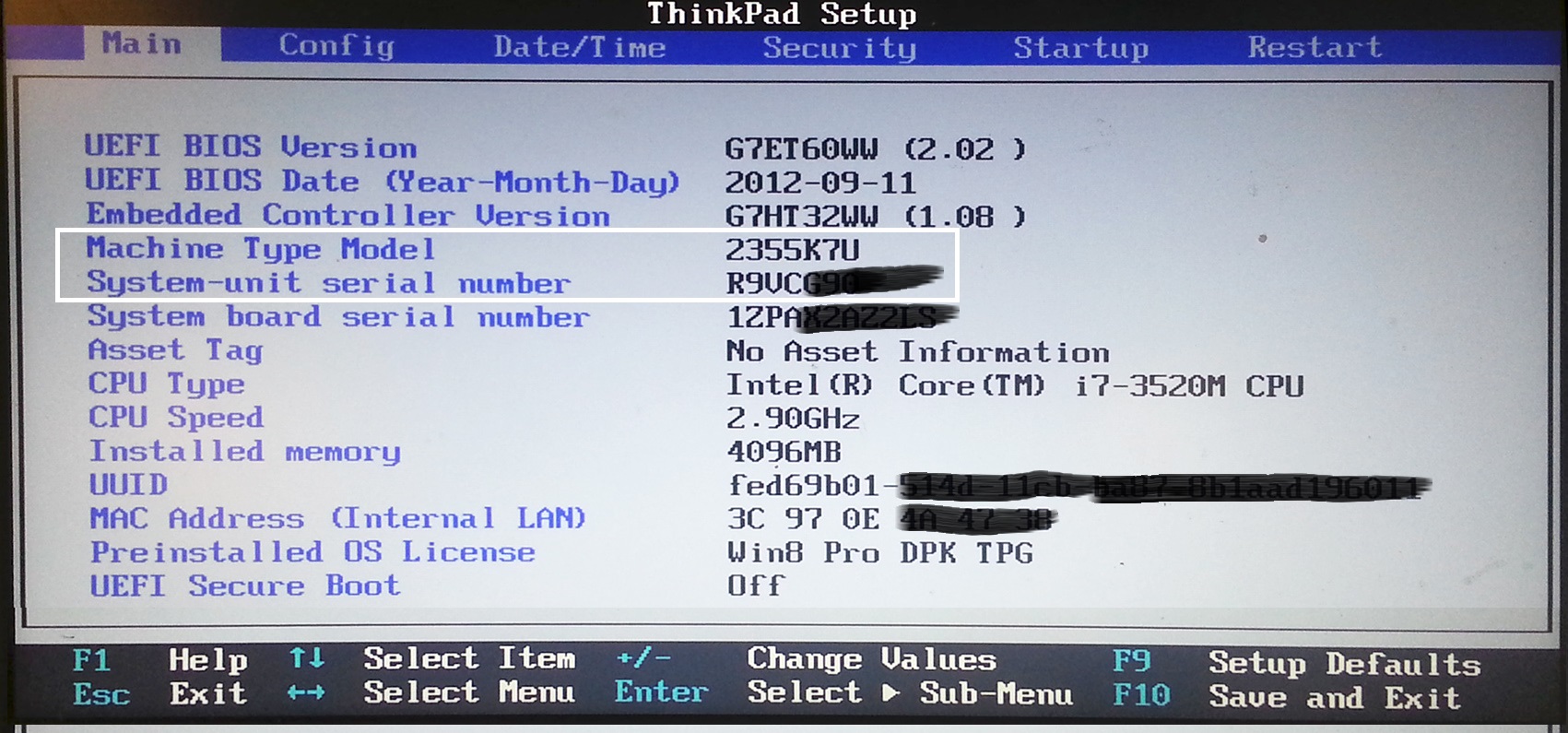
Sériové číslo lze najít pomocí následujících kroků:
- Tapněte na Nastavení (Systémová nastavení) > Systém (Všechna nastavení) > Systém > O tablet.
- Tapněte na Stav, abyste zobrazili sériové číslo pro tablet.
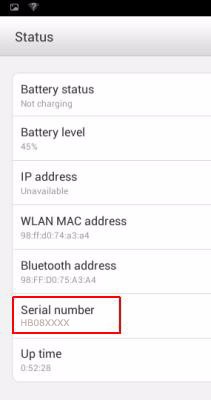
Podívejte se na následující video: Jak najít sériové číslo zařízení (SN) pro Android Tablets.
Název produktu lze najít pomocí následujících kroků:
- Tapněte na Nastavení (Systémová nastavení) > Systém (Všechna nastavení) > Systém > O tablet.
- Název produktu odpovídá číslu modelu podle obrázku níže.
Poznámka: Typ modelu na obrázku je pouze příkladem.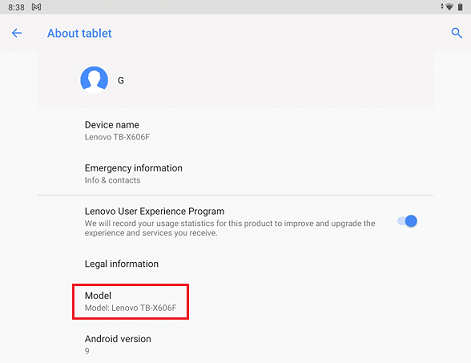
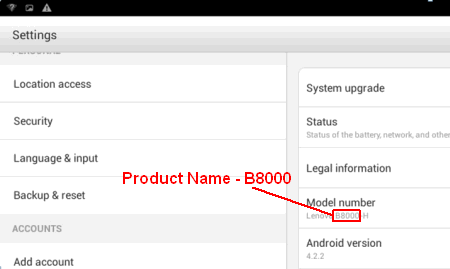
- Zapněte Chromebook.
- Stiskněte ALT + V na klávesnici na přihlašovací obrazovce.
- Sériové číslo a verze operačního systému Chrome by měly být umístěny v pravém horním rohu.
- Zadejte následující příkaz v shellovém příkazovém řádku nebo terminálu:
- sudo dmidecode -t system | grep Serial
- Chcete-li najít sériové číslo základní desky:
- sudo dmidecode -t baseboard | grep Serial
Podle značky
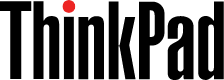

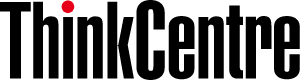
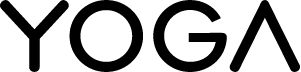
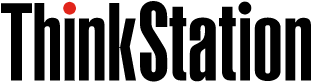

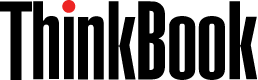

Podle kategorií
Android Tablet
Stolní počítače & All-in-ones
Docks & Dokovací stanice
Monitor
Příslušenství
Phablet
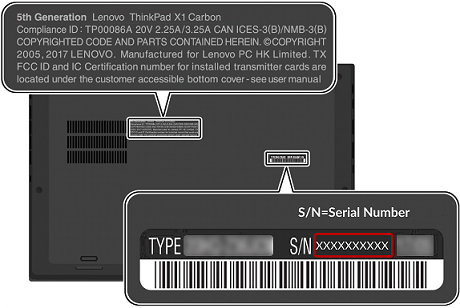
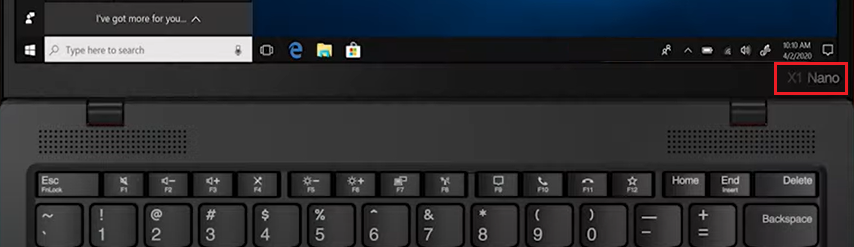
Sériové číslo je vytištěno na boku nebo zadní části zařízení. Pokud je potřeba informace o typu modelu zařízení, nachází se vedle sériového čísla.
- Typ zařízení - 8215
- Model typu zařízení - 8215E1U
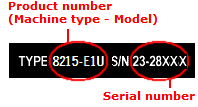
Název produktu je vytištěn na boku nebo zadní části zařízení.
Poznámka: Typ modelu na obrázku je pouze příkladem.
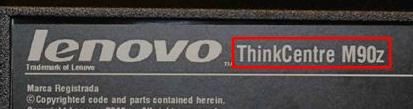
ThinkStation

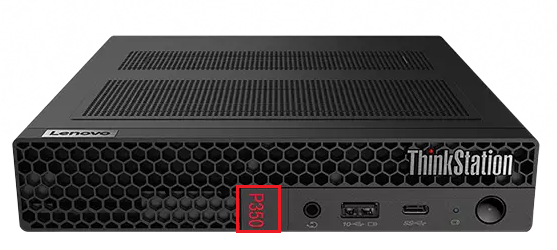
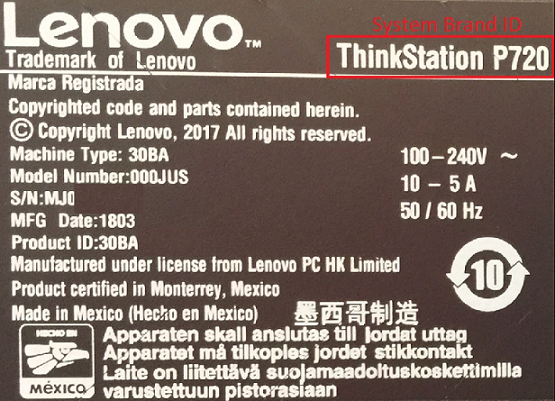
Název produktu a sériové číslo se nacházejí na spodní části systému.
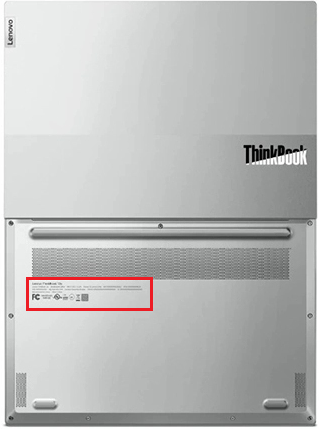



Název produktu a sériové číslo se nacházejí na spodní části systému.
Příklad Lenovo Chromebooku
Název produktu, typ modelu zařízení, název modelu a sériové číslo lze nalézt na konfiguračním štítku na obalovém boxu.
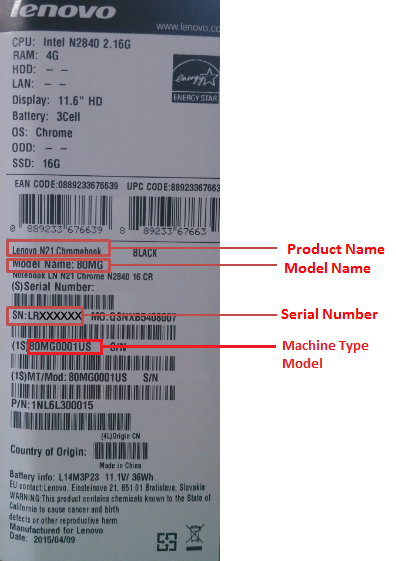
Název produktu, typ modelu zařízení, název modelu a sériové číslo lze nalézt na štítku s hodnocením na zadním krytu.
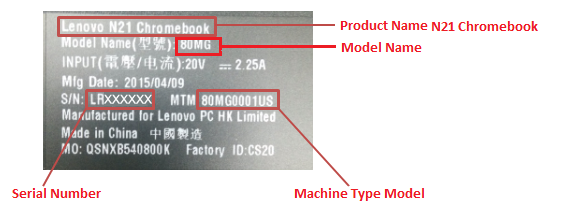
Štítek s hodnocením
Sériové číslo je vytištěno na štítku na spodní části zařízení.
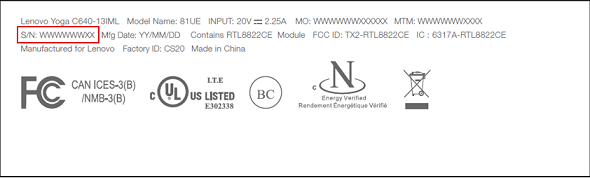
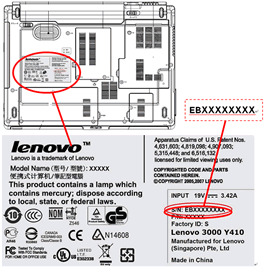
Název produktu je vytištěn na štítku na spodní části zařízení.
Poznámka: Typ modelu na obrázku je pouze příkladem.

Ukázkové umístění štítků:



Název produktu je vytištěn na štítku na zadním šasi zařízení.
Poznámka: Typ modelu na obrázku je pouze příkladem.
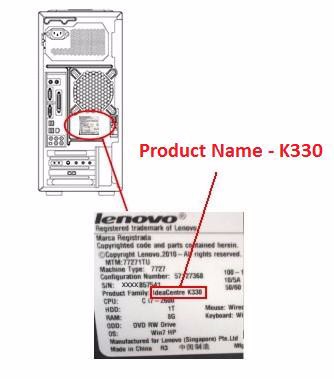
Sériové číslo je vytištěno na štítku na zadním šasi zařízení.
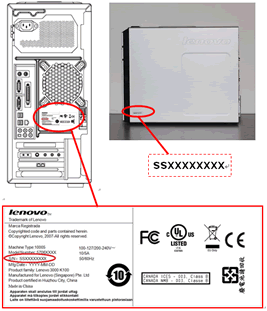
Zkontrolujte zadní část tablet pouzdra pro sériové číslo. U většiny produktů lze sériové číslo zobrazit na spodní části zadního krytu. Pokud zařízení patří do Yoga tablet jako Yoga 3 10, otevřete stojan a za ním by měla být nálepka, která má sériové číslo.
- Jak najít název produktu a číslo modelu: Klepněte na Nastavení > O telefonu.
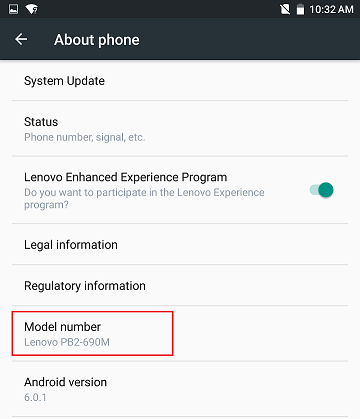
- Jak najít sériové číslo: Klepněte na Nastavení > O telefonu > Stav.
- Jak najít IMEI: Klepněte na Nastavení > O telefonu > Stav > Informace o IMEI.

| Typ monitoru | Obrázek | Umístění |
|---|---|---|
| Monitory ThinkVision |  |
Levá hrana rámečku monitoru |
 |
Štítek s hodnocením pod napájecím konektorem | |
| Lenovo Monitory (ne ThinkVision) |  |
Umístěno na štítku na zadním krytu |
Následující obrázky ukazují příklad umístění pro různé typy příslušenství.
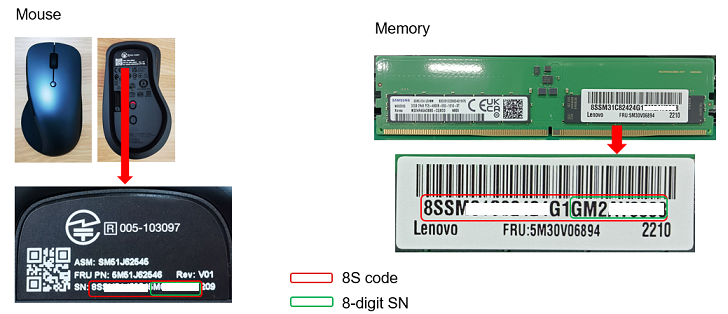

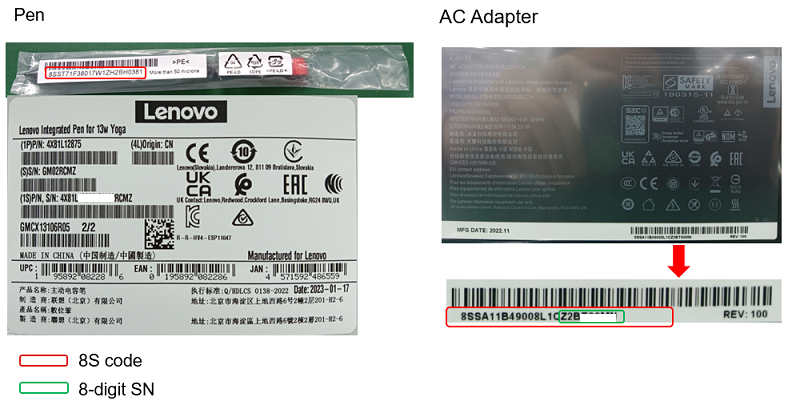
Poznámka: Tělo jednotky pera nemá sériové číslo.
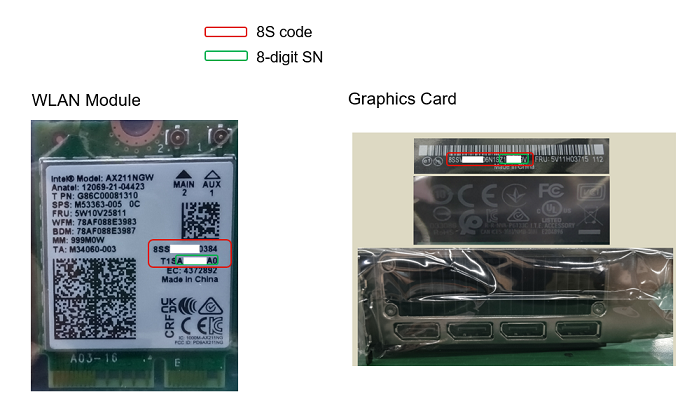
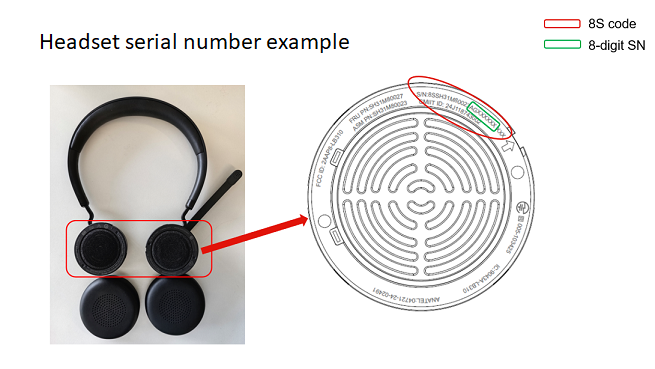
Typ zařízení a sériové číslo (S/N) jsou připevněny na spodní části dokovací stanice. Viz následující obrázek:
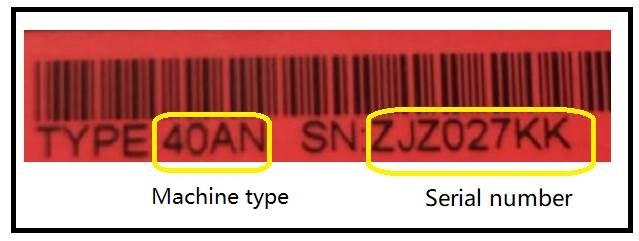

Pro více informací o dokovacích stanicích se podívejte na Doky, portové replikátory, Ultrabase - Referenční příručka.

